笔记本电脑怎么连接手机wifi热点
更新时间:2024-07-17 10:45:57作者:yang
在日常生活中,我们经常会遇到需要连接手机热点来上网的情况,无论是因为没有WiFi信号,还是需要在外出时使用网络,连接手机热点已经成为一种常见的方式。而对于很多人来说,连接笔记本电脑到手机热点可能会有一定的困难。究竟应该如何操作呢?接下来我们就来讨论一下笔记本电脑如何连接手机热点的方法。
操作方法:
1.解锁手机进入后,选择手机的设置图标进入。
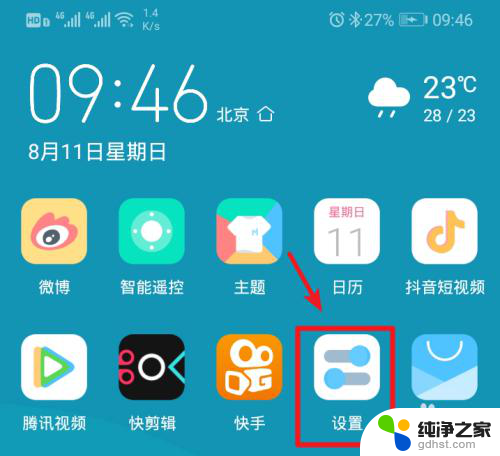
2.在手机设置内,点击上方的无线和网络的选项进入。
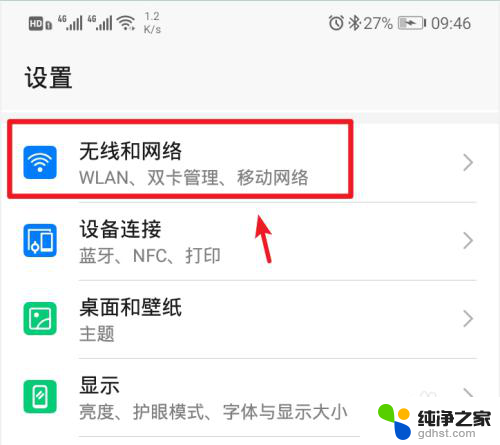
3.进入无线和网络设置界面,选择移动网络共享的选项。
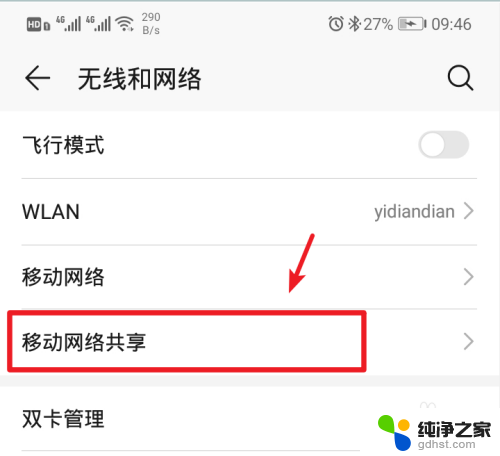
4.进入后,选择顶部的便携式wlan热点的选项。
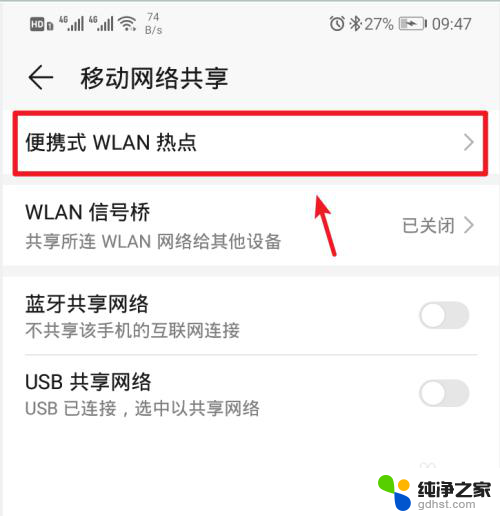
5.进入后,将个人热点后方的开关打开。
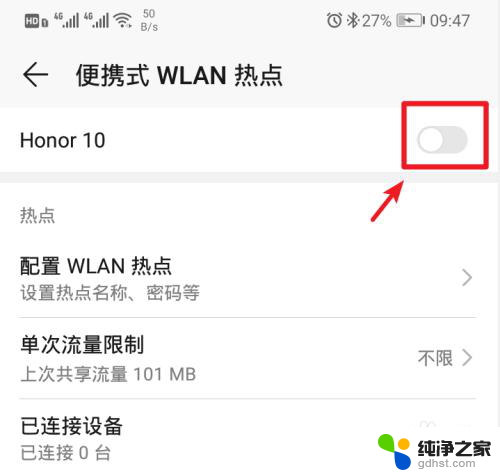
6.打开后,也可以点击配置wlan热点的选项进入。
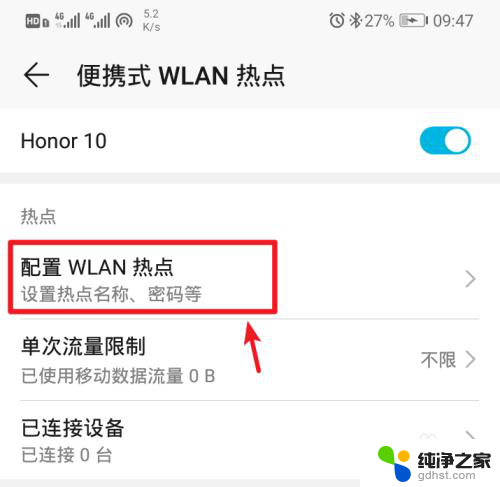
7.进入后,点击密码后方的小眼睛图标,即可查看到热点的密码。
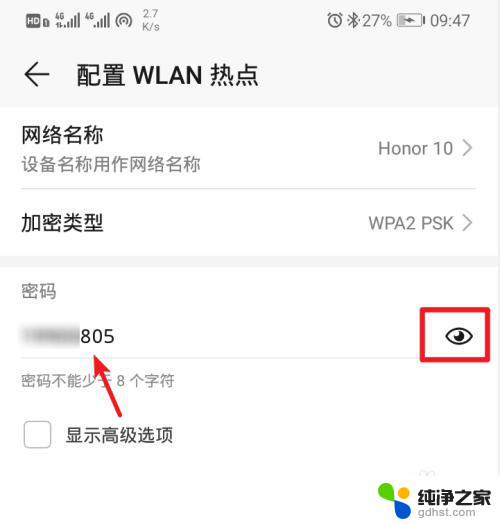
8.记住手机的Wlan热点密码后,打开电脑点击下方的WiFi图标。
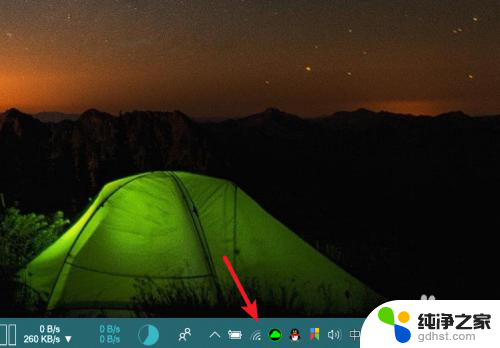
9.点击后,笔记本电脑会自动搜索附近的网络。选择手机的个人热点,点击连接。
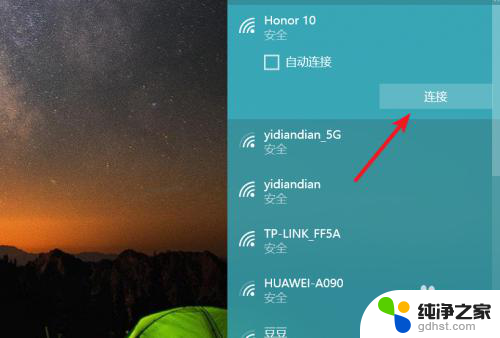
10.输入密码,点击下一步,即可连接使用手机的热点上网。
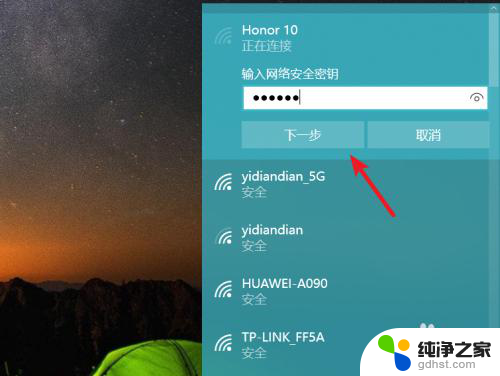
以上是关于如何连接笔记本电脑到手机的WiFi热点的全部内容,如果还有不清楚的地方,用户可以根据小编的方法来操作,希望这能帮助到大家。
- 上一篇: 电脑屏保怎么换壁纸
- 下一篇: 一个移动硬盘接两台电脑
笔记本电脑怎么连接手机wifi热点相关教程
-
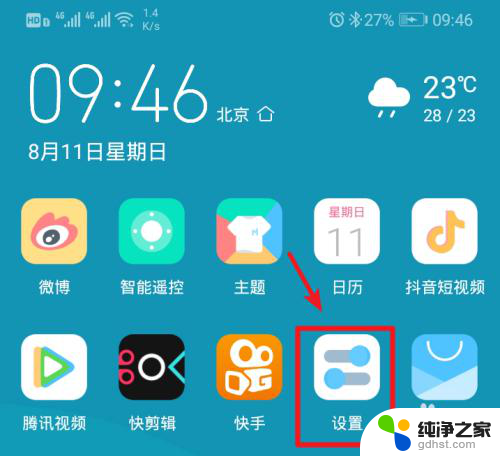 笔记本怎样连接手机热点
笔记本怎样连接手机热点2024-06-29
-
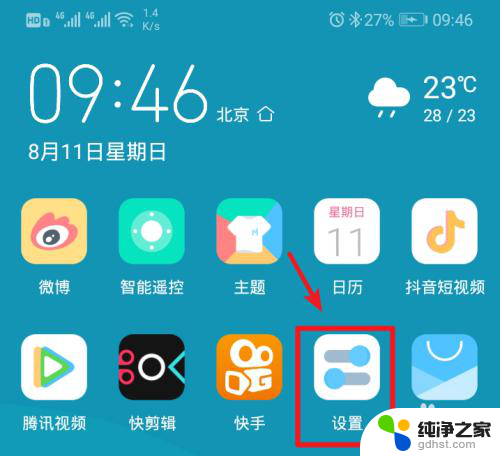 笔记本连接手机热点
笔记本连接手机热点2024-01-06
-
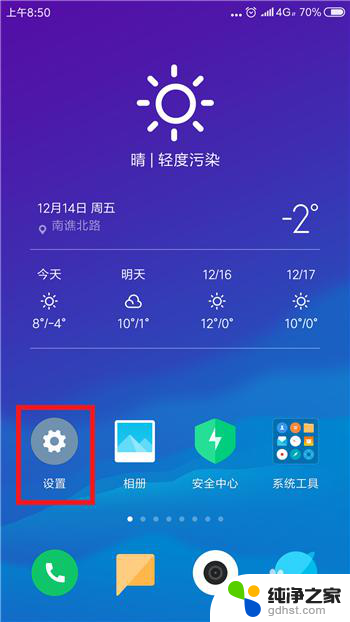 怎么用笔记本电脑连接手机热点
怎么用笔记本电脑连接手机热点2024-04-09
-
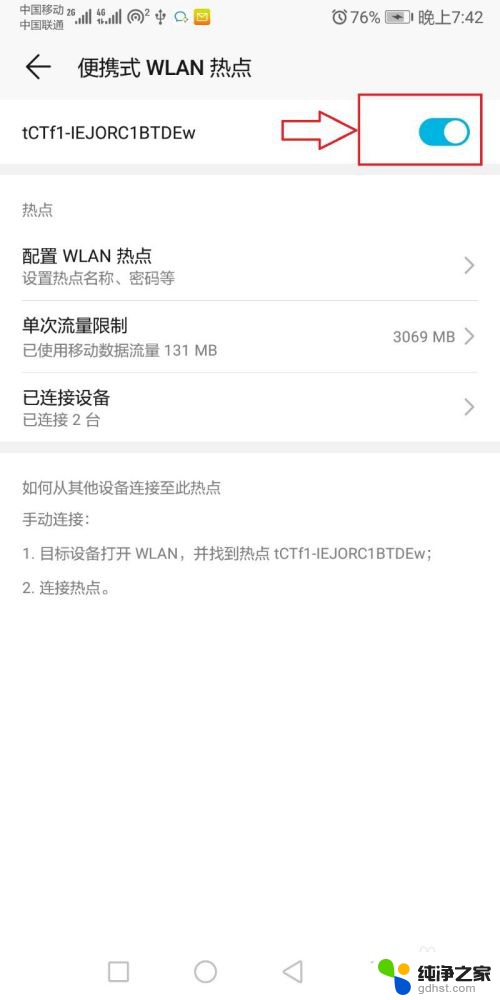 笔记本电脑连接手机热点无法上网
笔记本电脑连接手机热点无法上网2023-12-31
电脑教程推荐